windows网络代理设置图文方法 windows网络代理怎么设置
更新时间:2024-06-19 13:36:23作者:xinxin
很多用户在使用windows电脑的过程中,总是会忽视网络代理设置的作用,而在网络设置都是默认的情况下,代理服务器都是关闭的状态,当然有些特殊情况也需要设置代理地址启动功能使用,那么windows网络代理怎么设置呢?接下来小编就给大家讲解的windows网络代理设置图文方法。
具体方法如下:
第一步:打开“开始”菜单,如下图所示。

第二步:点击Windows开始菜单中的“设置”选项,如下图所示。
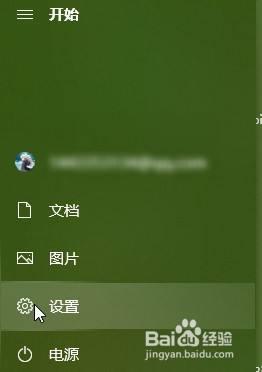
第三步:选择网络和Internet,如下图所示。
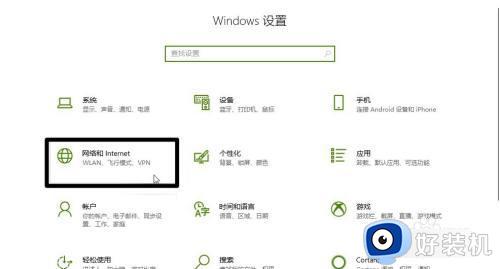
第四步:点击“代理”选项,如下图所示。
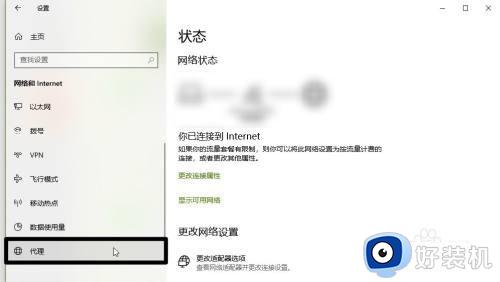
第五步:开启代理服务器,如下图所示。
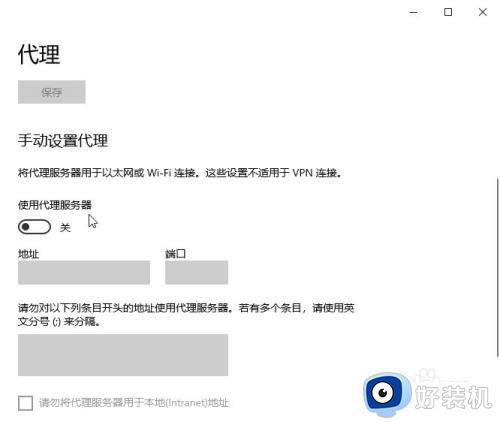
第六步:输入代理的服务器,点击保存即可使用,如下图所示。
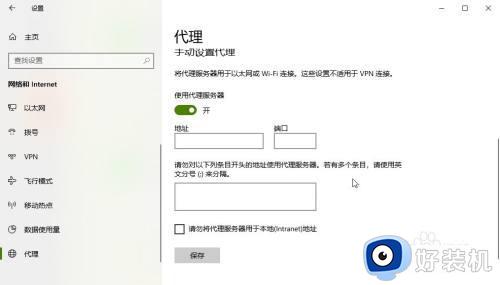
以上就是小编告诉大家的windows网络代理设置图文方法了,如果有不了解的用户就可以按照小编的方法来进行操作了,相信是可以帮助到一些新用户的。
windows网络代理设置图文方法 windows网络代理怎么设置相关教程
- 谷歌浏览器怎么关闭代理服务器 谷歌浏览器怎么关闭代理设置功能
- 火狐浏览器代理模式设置教程 火狐浏览器如何设置代理服务器
- 2345浏览器代理服务器怎么设置 2345浏览器代理服务器在哪里设置
- 如何解决windows未检测到正确安装网络适配器 windows未检测到正确安装网络适配器的处理方法
- windows禁止程序联网怎么设置 windows禁止应用联网设置步骤
- windows无法设置移动热点怎么办 windows提示无法设置移动热点修复方法
- windows网络重置有什么影响 详解windows网络重置的影响
- 宽带网络连接失败,错误651怎么办 宽带连接651错误代码解决方法
- 错误代码0x800704CF怎么处理 0x800704cf不能访问网络位置解决方法
- 如何取消系统代理设置 电脑系统代理怎么关闭
- 电脑无法播放mp4视频怎么办 电脑播放不了mp4格式视频如何解决
- 电脑文件如何彻底删除干净 电脑怎样彻底删除文件
- 电脑文件如何传到手机上面 怎么将电脑上的文件传到手机
- 电脑嗡嗡响声音很大怎么办 音箱电流声怎么消除嗡嗡声
- 电脑我的世界怎么下载?我的世界电脑版下载教程
- 电脑无法打开网页但是网络能用怎么回事 电脑有网但是打不开网页如何解决
电脑常见问题推荐
- 1 b660支持多少内存频率 b660主板支持内存频率多少
- 2 alt+tab不能直接切换怎么办 Alt+Tab不能正常切换窗口如何解决
- 3 vep格式用什么播放器 vep格式视频文件用什么软件打开
- 4 cad2022安装激活教程 cad2022如何安装并激活
- 5 电脑蓝屏无法正常启动怎么恢复?电脑蓝屏不能正常启动如何解决
- 6 nvidia geforce exerience出错怎么办 英伟达geforce experience错误代码如何解决
- 7 电脑为什么会自动安装一些垃圾软件 如何防止电脑自动安装流氓软件
- 8 creo3.0安装教程 creo3.0如何安装
- 9 cad左键选择不是矩形怎么办 CAD选择框不是矩形的解决方法
- 10 spooler服务自动关闭怎么办 Print Spooler服务总是自动停止如何处理
